Canva là một công cụ thiết kế đồ họa trực tuyến vô cùng mạnh mẽ và linh hoạt, đã trở thành lựa chọn hàng đầu của hàng triệu người dùng từ cá nhân, sinh viên cho đến các doanh nghiệp nhỏ tại Việt Nam. Nó giúp chúng ta dễ dàng tạo ra mọi thứ, từ bài đăng mạng xã hội, poster, infographic cho đến các bản thuyết trình chuyên nghiệp. Tuy nhiên, dù Canva có thân thiện đến mấy, đôi khi các dự án thiết kế vẫn có thể ngốn của bạn rất nhiều thời gian. Liệu có cách nào để tối ưu hóa quy trình làm việc, giúp bạn tiết kiệm thời gian đáng kể mà vẫn tạo ra những sản phẩm chất lượng?
Với vai trò là chuyên gia SEO và biên tập viên tại thuthuathot.com, chúng tôi hiểu rằng hiệu quả là yếu tố then chốt trong mọi công việc, đặc biệt là thiết kế. Qua quá trình làm việc và thử nghiệm liên tục, chúng tôi đã khám phá ra những mẹo, tính năng và phím tắt thông minh trong Canva giúp cắt giảm đáng kể thời gian thiết kế, từ đó bạn có thể làm việc năng suất và hiệu quả hơn. Bài viết này sẽ chia sẻ 10 thủ thuật Canva đỉnh cao mà bất kỳ ai cũng nên biết để nâng cao tốc độ thiết kế của mình.
1. Đánh Dấu Yêu Thích (Starring Favorite Elements)
Trong quá trình thiết kế, bạn có thể thường xuyên tìm thấy những hình ảnh, biểu tượng hoặc đồ họa đặc biệt phù hợp với phong cách hoặc thương hiệu của mình. Thay vì phải tìm kiếm lại chúng mỗi lần cần dùng, Canva cung cấp một tính năng cực kỳ hữu ích là “Gắn dấu sao” (Star). Bất cứ khi nào bạn bắt gặp một tài nguyên ưng ý, chỉ cần nhấp chuột phải vào nó và chọn Star.
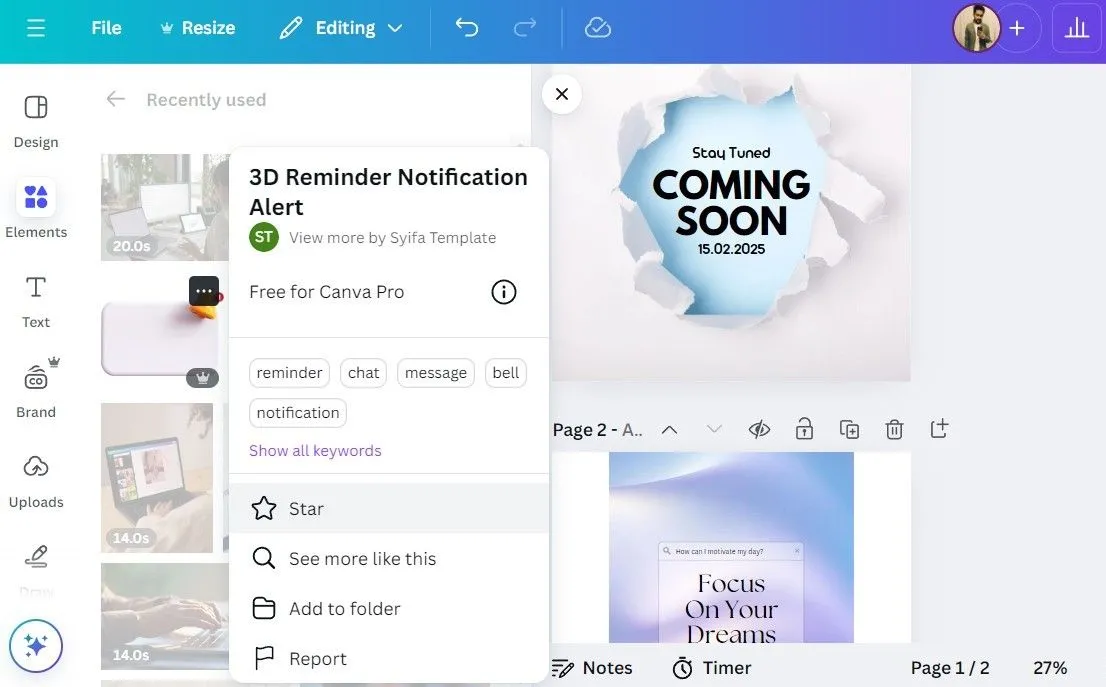 Menu ngữ cảnh trong ứng dụng Canva hiển thị tùy chọn "Star" để đánh dấu yếu tố yêu thích
Menu ngữ cảnh trong ứng dụng Canva hiển thị tùy chọn "Star" để đánh dấu yếu tố yêu thích
Thao tác đơn giản này sẽ lưu tài nguyên đó vào mục Đã gắn dấu sao (Starred) của Canva. Theo thời gian, bạn sẽ xây dựng được một thư viện cá nhân gồm các tài nguyên yêu thích của riêng mình – chứa mọi thứ từ biểu tượng đến ảnh – mà bạn có thể sử dụng ngay lập tức mà không cần phải mất công tìm kiếm lại. Việc này, dù nhỏ, nhưng giúp hợp lý hóa quy trình làm việc của bạn một cách đáng kể.
2. Bộ Nhận Diện Thương Hiệu (Brand Kits)
Với những người thường xuyên thiết kế cho nhiều khách hàng hoặc dự án khác nhau, công cụ Brand Kit của Canva là một tính năng vô cùng tiện lợi. Nó cho phép bạn tổ chức các logo, phông chữ, bảng màu và các yếu tố thiết kế khác cho từng thương hiệu tại một vị trí tập trung. Bằng cách này, bạn có thể truy cập mọi thứ một cách nhanh chóng và đảm bảo tính nhất quán trên tất cả các thiết kế.
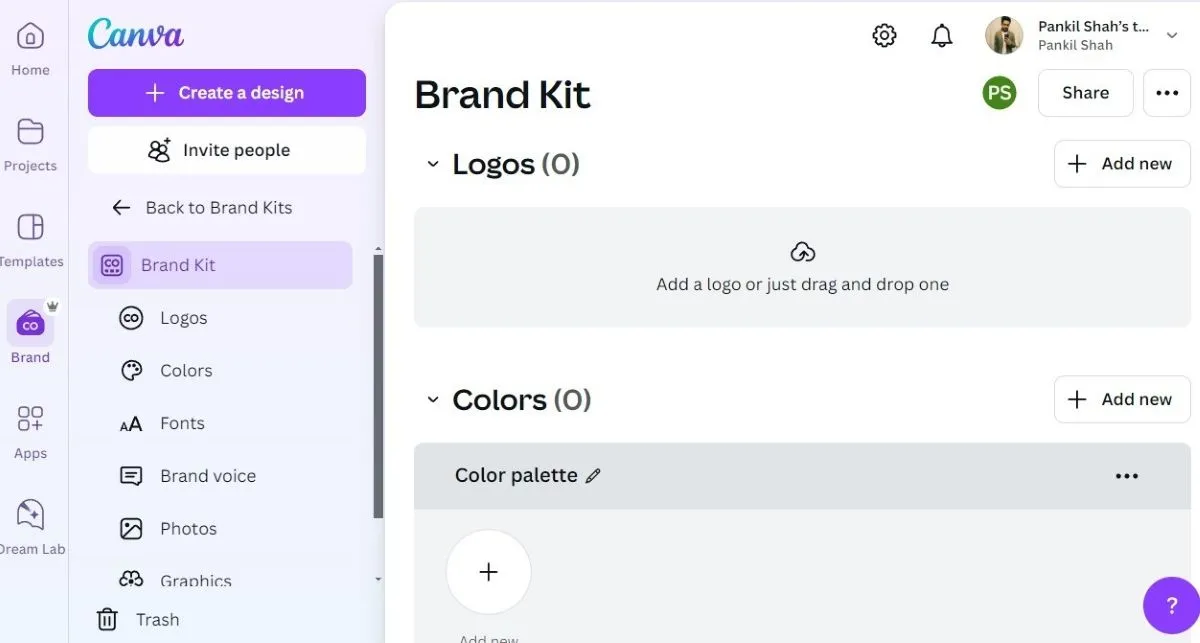 Giao diện ứng dụng Canva trên máy tính hiển thị thẻ "Bộ nhận diện thương hiệu" với các tùy chọn màu sắc, font chữ và logo
Giao diện ứng dụng Canva trên máy tính hiển thị thẻ "Bộ nhận diện thương hiệu" với các tùy chọn màu sắc, font chữ và logo
Việc thiết lập Brand Kit cho từng khách hàng hoặc dự án có thể tốn một chút thời gian ban đầu, nhưng một khi đã hoàn tất, bạn sẽ không còn phải lãng phí thời gian để tải lại logo hay lục tung tìm kiếm các mã màu nữa. Mọi thứ bạn cần đều sẵn sàng, giúp quy trình thiết kế trở nên hiệu quả hơn rất nhiều. Đây là một mẹo Canva không thể thiếu cho những người làm việc chuyên nghiệp.
3. Sao Chép Kiểu Dáng (Copy Style)
Trong quá trình thiết kế, bạn thường cần phải định kiểu và định dạng văn bản hoặc các yếu tố để đảm bảo chúng nhất quán và có tác động trực quan. Khi làm việc với nhiều hộp văn bản hoặc các yếu tố thiết kế yêu cầu cùng một định dạng, công cụ “Sao chép kiểu dáng” (Copy Style) của Canva sẽ giúp bạn tiết kiệm thời gian đáng kể.
Thay vì phải điều chỉnh từng yếu tố một cách tỉ mỉ, bạn chỉ cần định dạng một yếu tố với kiểu chữ, kích thước, khoảng cách và hiệu ứng mong muốn, sau đó sử dụng Copy Style để sao chép các cài đặt đó ngay lập tức sang các yếu tố khác.
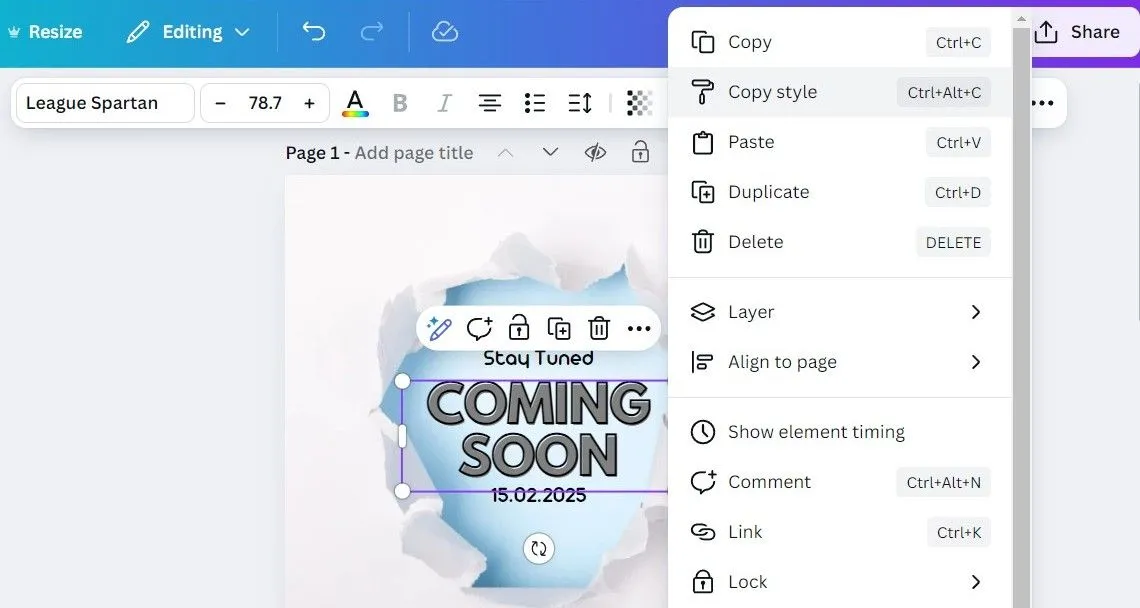 Tùy chọn "Sao chép kiểu dáng" trong menu ngữ cảnh của ứng dụng Canva trên máy tính, giúp áp dụng nhanh định dạng
Tùy chọn "Sao chép kiểu dáng" trong menu ngữ cảnh của ứng dụng Canva trên máy tính, giúp áp dụng nhanh định dạng
Thao tác sử dụng vô cùng dễ dàng. Bạn chỉ cần nhấp chuột phải vào một hộp văn bản hoặc yếu tố và chọn tùy chọn Copy Style. Sau đó, bạn nhấp vào các hộp văn bản hoặc yếu tố khác mà bạn muốn định dạng, và ngay lập tức – mọi thứ sẽ khớp hoàn hảo. Đây là một thủ thuật Canva đơn giản nhưng cực kỳ hiệu quả để duy trì tính nhất quán.
4. Nhân Đôi Trang (Duplicating Pages)
Khi tạo các bài đăng dạng băng chuyền (carousel) trên Instagram, bản thuyết trình, hoặc bất kỳ thiết kế nào tuân theo một cấu trúc nhất quán nhưng yêu cầu điều chỉnh nhỏ, bạn nên tận dụng tối đa tùy chọn nhân đôi trang của Canva để tăng tốc độ thiết kế.
Tính năng này cũng rất hữu ích khi bạn đang thử nghiệm các biến thể hoặc chưa chắc chắn về thiết kế cuối cùng. Việc nhân đôi trang cho phép bạn thử nghiệm các yếu tố, màu sắc hoặc bố cục mới mà không phải lo lắng về việc làm hỏng thiết kế gốc hoặc phải hoàn tác mọi thứ. Nó là một cách tuyệt vời để khám phá sự sáng tạo mà không ảnh hưởng đến bản gốc.
5. Magic Studio (Phép Thuật Thiết Kế AI)
Magic Studio của Canva là một trong những tính năng khiến gói Canva Pro trở nên đáng giá từng xu. Bạn có thể sử dụng nó mọi lúc, cho dù là để xóa nền khỏi hình ảnh, loại bỏ các yếu tố không mong muốn, hoặc thậm chí là tách riêng các phần cụ thể của một bức ảnh.
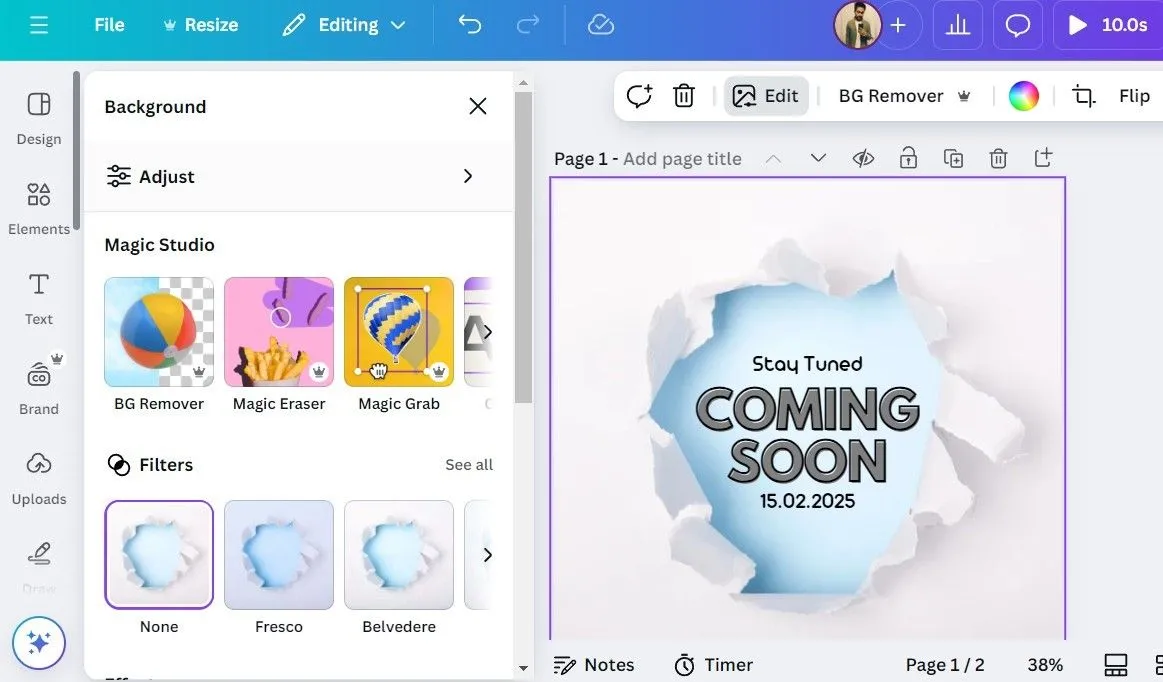 Các tùy chọn của Magic Studio trong ứng dụng Canva, bao gồm Magic Edit và công cụ xóa nền, thể hiện khả năng chỉnh sửa ảnh bằng AI
Các tùy chọn của Magic Studio trong ứng dụng Canva, bao gồm Magic Edit và công cụ xóa nền, thể hiện khả năng chỉnh sửa ảnh bằng AI
Một trong những công cụ yêu thích trong Magic Studio là Magic Edit. Nó cho phép bạn sửa đổi các phần của hình ảnh – hoặc thậm chí toàn bộ hình ảnh – chỉ bằng một câu lệnh đơn giản. Cho dù bạn muốn thay đổi màu sắc, thêm một yếu tố mới, hoặc xóa bỏ hoàn toàn một vật thể, tất cả đều được thực hiện chỉ trong vài giây. Đây là một bước đột phá lớn trong việc tối ưu Canva bằng AI.
6. Kho Ứng Dụng Canva (Canva Apps)
Canva cung cấp một loạt các công cụ mạnh mẽ, nhưng không phải mọi nhu cầu sáng tạo đều được đáp ứng hoàn toàn bởi bản thân nó. Tuy nhiên, với hàng trăm ứng dụng bên thứ ba hữu ích được tích hợp trực tiếp vào Canva, bạn không cần phải chuyển đổi giữa các chương trình khác nhau khi tạo thiết kế của mình. Mọi thứ bạn cần đều chỉ cách một cú nhấp chuột.
Ví dụ, ứng dụng Mockups trong Canva cho phép bạn nhanh chóng hình dung thiết kế của mình trên các vật thể đời thực như cốc, áo phông hoặc thậm chí là bao bì chỉ trong vài giây. Bạn cũng có thể thường xuyên sử dụng ứng dụng Dynamic QR Codes để tạo mã QR có thể quét và cập nhật sau này.
![]() Giao diện ứng dụng Canva trên máy tính hiển thị thẻ "Ứng dụng" với các icon và tên của các ứng dụng tích hợp sẵn
Giao diện ứng dụng Canva trên máy tính hiển thị thẻ "Ứng dụng" với các icon và tên của các ứng dụng tích hợp sẵn
Các ứng dụng như Gradient Generator giúp bạn tạo ra các chuyển đổi màu sắc mượt mà, và Text to Speech dễ dàng biến văn bản thành giọng nói để tạo các bài thuyết trình hoặc video hấp dẫn. Đây là một tính năng Canva giúp mở rộng đáng kể khả năng sáng tạo của bạn.
7. Thay Đổi Kích Thước Thần Kỳ (Magic Resize)
Hãy nhớ lại khoảng thời gian bạn từng mất hàng giờ đồng hồ để thay đổi kích thước và định dạng lại bài đăng Instagram được thiết kế hoàn hảo của mình cho Facebook, YouTube và các nền tảng khác. Tuy nhiên, mọi thứ đã thay đổi khi bạn đăng ký Canva Pro và bắt đầu sử dụng công cụ Resize. Chỉ với vài cú nhấp chuột, bạn có thể lấy một thiết kế và ngay lập tức tạo ra các phiên bản có kích thước hoàn hảo cho nhiều nền tảng.
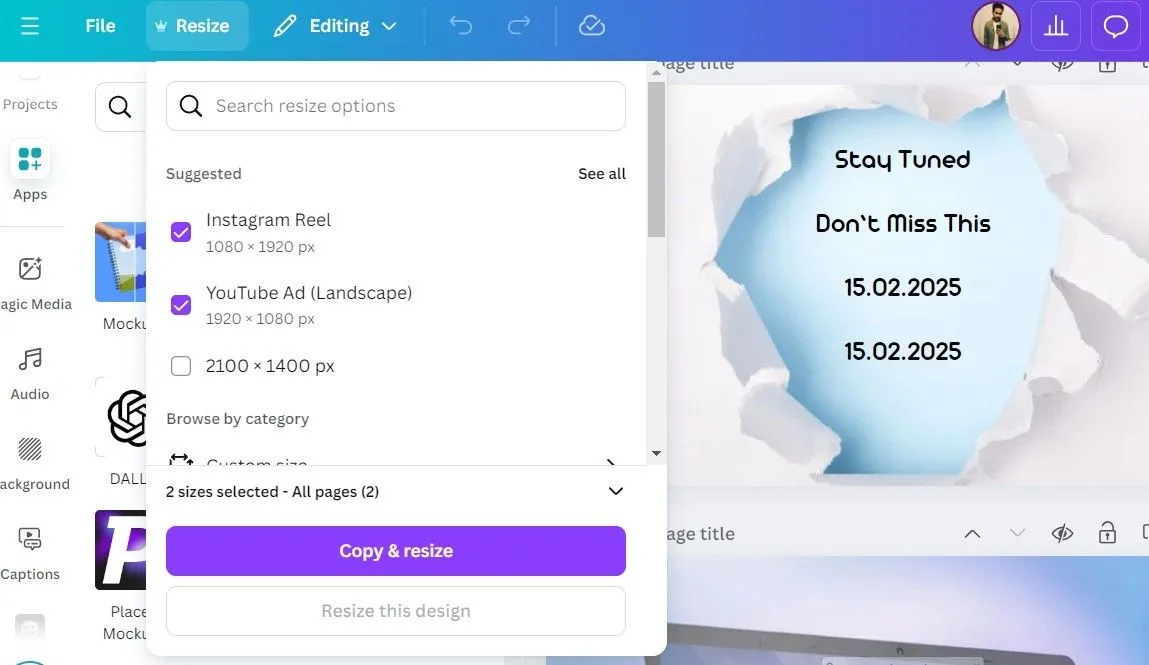 Tùy chọn "Thay đổi kích thước" trong ứng dụng Canva, cho phép điều chỉnh kích thước thiết kế tự động cho nhiều nền tảng khác nhau
Tùy chọn "Thay đổi kích thước" trong ứng dụng Canva, cho phép điều chỉnh kích thước thiết kế tự động cho nhiều nền tảng khác nhau
Cách hoạt động của nó rất đơn giản: Bạn tạo thiết kế của mình, nhấp vào nút Resize, chọn các định dạng bạn cần, và thế là xong – Canva sẽ thực hiện phần việc nặng nhọc. Nó điều chỉnh kích thước, bố cục và tỷ lệ, mang đến cho bạn một điểm khởi đầu tuyệt vời cho bất kỳ nền tảng nào. Sau đó, bạn chỉ cần thực hiện những chỉnh sửa nhỏ để hoàn thiện từng phiên bản. Đây là một tính năng Canva Pro giúp tối ưu hóa đáng kể quy trình sản xuất nội dung đa nền tảng.
8. Công Cụ Sắp Xếp Tự Động (Tidy Up Tool)
Mặc dù các công cụ căn chỉnh của Canva giúp bạn dễ dàng sắp xếp các yếu tố, nhưng công cụ “Sắp xếp gọn gàng” (Tidy Up) còn tiến xa hơn bằng cách căn chỉnh và phân bổ các đối tượng đều nhau chỉ bằng một cú nhấp chuột.
Tất cả những gì bạn cần làm là chọn các yếu tố hoặc hộp văn bản bạn cần sắp xếp đều, nhấp chuột phải vào vùng chọn, và nhấp vào Space evenly > Tidy Up. Canva ngay lập tức căn chỉnh và phân bổ mọi thứ đều nhau, tạo ra một bố cục gọn gàng, có tổ chức chỉ trong vài giây. Công cụ này xử lý cả căn chỉnh ngang và dọc, giúp bạn tiết kiệm thời gian và công sức điều chỉnh thủ công.
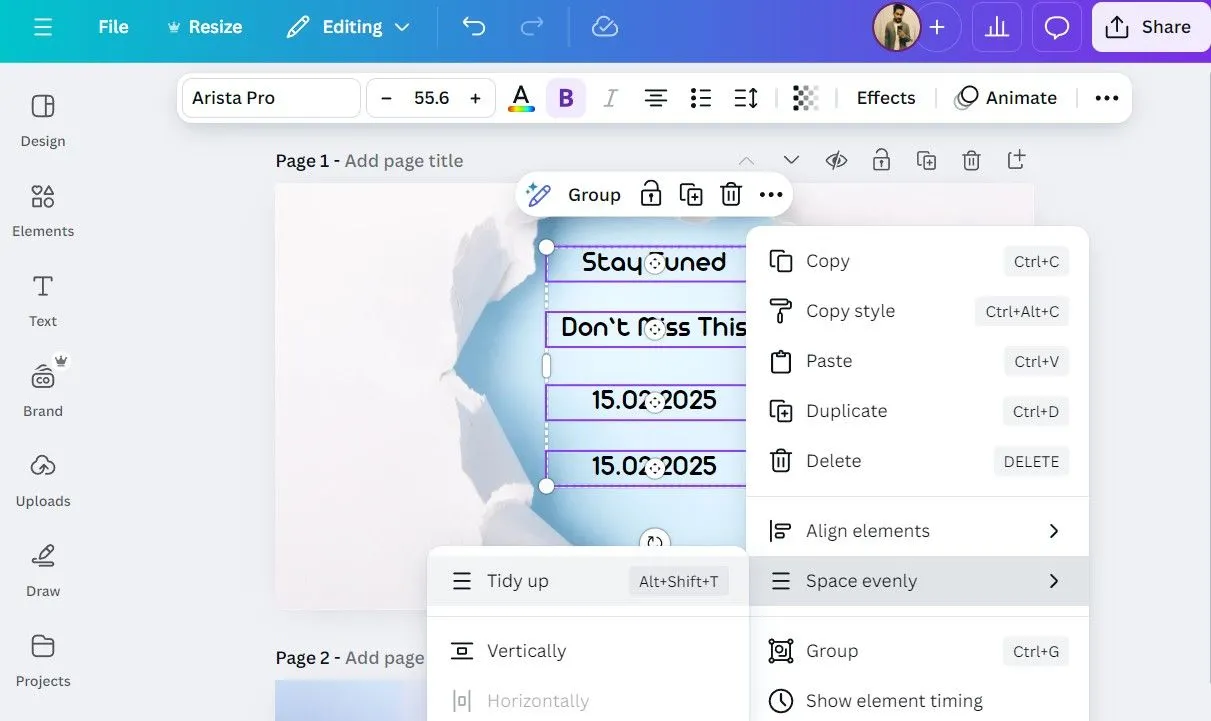 Công cụ "Sắp xếp gọn gàng" (Tidy Up) trong menu ngữ cảnh của ứng dụng Canva trên máy tính, giúp căn chỉnh và phân bổ đối tượng đều
Công cụ "Sắp xếp gọn gàng" (Tidy Up) trong menu ngữ cảnh của ứng dụng Canva trên máy tính, giúp căn chỉnh và phân bổ đối tượng đều
9. Sử Dụng ChatGPT để Tạo Nội Dung Hàng Loạt
Một trong những mẹo tiết kiệm thời gian yêu thích là sử dụng ChatGPT để tạo nội dung hàng loạt. Ví dụ, nếu bạn đang thiết kế bài đăng mạng xã hội cho một chiến dịch, hãy sử dụng ChatGPT để đưa ra các tiêu đề khác nhau và sau đó điều chỉnh chúng theo ý muốn.
Khi đã có nội dung, bạn thêm nó vào một bảng tính Google Sheets và tạo một tệp CSV. Sau đó, bạn chỉ cần chuyển sang ứng dụng Bulk Create (Tạo hàng loạt) trong Canva và tải tệp CSV lên. Canva sẽ ngay lập tức điền tất cả các biến thể nội dung vào thiết kế của bạn. Đây là một mẹo Canva kết hợp AI để tăng năng suất.
10. Các Phím Tắt Bàn Phím Đắc Lực
Sử dụng phím tắt bàn phím là một trong những cách tốt nhất để tăng tốc quy trình làm việc trong Canva hoặc bất kỳ ứng dụng nào khác. Các phím tắt cơ bản như Ctrl + Z để hoàn tác và Ctrl + A để chọn tất cả đã quá quen thuộc, nhưng có những phím tắt khác đã tạo ra sự khác biệt lớn trong cách tôi làm việc hiệu quả trong Canva.
Ví dụ, Ctrl + G nhóm các yếu tố đã chọn, và Ctrl + Shift + G bỏ nhóm chúng trong Canva. Khi làm việc với nhiều trang, Ctrl + Enter nhanh chóng thêm một trang mới, trong khi Ctrl + Backspace loại bỏ nó. Một phím tắt hữu ích khác là Ctrl + D để nhân đôi các mục đã chọn ngay lập tức.
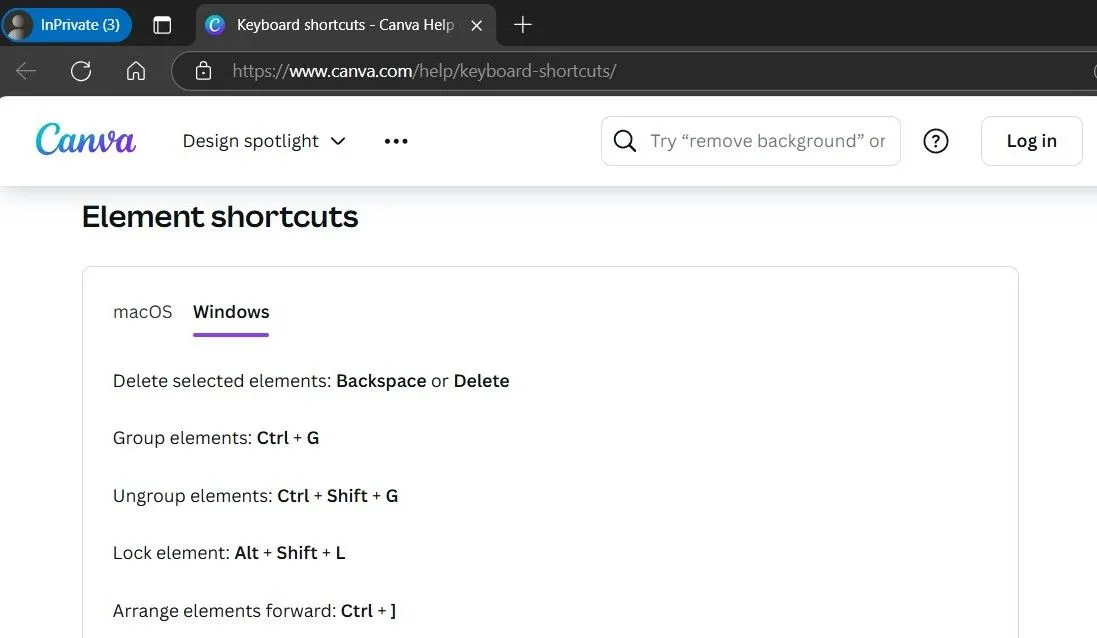 Hình ảnh các phím tắt bàn phím cơ bản và nâng cao cho các yếu tố trong Canva, giúp tăng tốc độ thiết kế
Hình ảnh các phím tắt bàn phím cơ bản và nâng cao cho các yếu tố trong Canva, giúp tăng tốc độ thiết kế
Trang trợ giúp của Canva liệt kê tất cả các phím tắt tiện dụng này theo danh mục, vì vậy bạn có thể dễ dàng tham khảo khi cần. Thành thạo các phím tắt Canva là chìa khóa để làm việc nhanh chóng.
Những thủ thuật Canva này đã thực sự thay đổi cách bạn thiết kế. Nhờ chúng, bạn có thể dành nhiều thời gian hơn để tập trung vào sự sáng tạo và ít thời gian hơn vào việc thực hiện các tác vụ lặp đi lặp lại. Hãy thử áp dụng ngay các mẹo này để thấy hiệu quả rõ rệt trong công việc của mình nhé! Bạn có mẹo Canva nào khác muốn chia sẻ không? Hãy để lại bình luận bên dưới và cùng thảo luận!


